Jednou z najlepších funkcií v Apple Music je karta For You. Konkrétne zoznamy skladieb New Music Mix a My Favorites Mix, ktoré sa každý týždeň aktualizujú o úplne novú sadu skladieb. Ale čo keď jeden z týchto zoznamov skladieb vykopete natoľko, že ho chcete uložiť? Nemôžeš. Alebo aspoň nemôžete, pokiaľ nepoužívate aplikáciu, ako je Music Launcher, ktorá má skvelú skrytú funkciu, ktorá ukladá prechodné zoznamy skladieb spoločnosti Apple v trvalej forme.
Neustále sa meniace zoznamy skladieb spoločnosti Apple
Apple Music vám nedovolí uložiť si automaticky aktualizovaný zoznam skladieb. Alebo skôr vám umožní uložiť zoznam skladieb, ale nie skladby v ňom. Je to niečo ako záložka stránky vyhľadávania. Jedným kliknutím sa tam môžete rýchlo vrátiť, ale obsah sa zmení. Ak teda uložíte svoj zoznam skladieb My Favorites Mixplaylist z tohto týždňa, keď sa na neho budúci týždeň vyberiete, piesne sa zmenia.
To je kde Spúšťač hudby príde. Funkciou uvedenou v programe Launcher hudby je vložiť skratky do zoznamov skladieb a albumov do centra upozornení spolu s miniaplikáciou, ktorá vám umožní preskočiť skladby a prehrať/pozastaviť. Má však jednu skvelú - a možno aj neúmyselnú - funkciu navyše. Keď uložíte jeden z automaticky aktualizovaných zoznamov skladieb Apple Music, konsoliduje sa to do bežného zoznamu skladieb. Môžete si teda ponechať ľubovoľný počet verzií mixu svojich obľúbených skladieb. A to platí aj pre akýkoľvek iný zoznam skladieb Apple, ktorý by ste si mohli nechať.
Uloženie zoznamu skladieb pomocou aplikácie Launcher hudby
V aplikácii Music Launcher ukladáte tieto špeciálne zoznamy skladieb rovnakým spôsobom, akým by ste uložili akýkoľvek zoznam skladieb alebo album, takže tieto pokyny sú univerzálne.

Foto: Kult Maca
Krok jeden, otvorte aplikáciu a klepnite na malé tlačidlo ⊕. Potom posuňte zobrazenie nadol a nadol a nadol, kým sa nedostanete k mixom Moje obľúbené položky alebo Moja nová hudba, a potom klepnite na ⊕ vedľa tej, ktorú chcete uložiť. Potom klepnutím na ☑︎ opustíte túto obrazovku. Teraz ste na obrazovke Nový zoznam skladieb, kde môžete novovytvorený zoznam premenovať, zmeniť usporiadanie skladieb a odstrániť všetky, ktoré sa vám nepáčia.
Môžete sem tiež pridať stopy, čo dnes nerobíme, ale je to užitočné inokedy. Keď ste s uloženým zoznamom skladieb spokojní, klepnite na ☑︎ a vrátite sa na hlavnú obrazovku. Znova klepnite na ☑︎ a máte hotovo.
Pridajte si do dnešného zobrazenia aplikáciu Music Launcher
Možno ste si všimli jednu nevýhodu tejto metódy: Na prehrávanie nového zoznamu skladieb musíte použiť aplikáciu Music Launcher. Keďže je to však skutočný bod aplikácie, je to celkom dobrý spúšťač hudby. Ak ho chcete používať podľa plánu, mali by ste jeho miniaplikáciu pridať do centra upozornení. Môžeš nájsť návod na to tu. Teraz, kedykoľvek si chcete vypočuť svoj nový zoznam skladieb, jednoducho potiahnite prstom nadol na ľubovoľnej obrazovke a spustite ho klepnutím na ikonu zoznamu skladieb.

Foto: Kult Maca
Prípadne sa môžete jednoducho dotknúť ikony aplikácie 3D a odtiaľ pristupovať k miniaplikácii.
Bolo by pekné, keby nám služba Apple Music umožnila uložiť tieto zoznamy skladieb do aplikácie, ale Spúšťač hudby robí to dobre, spolu s jeho pravidelnými funkciami. Je tiež bezplatný s prístupom 2 USD na odomknutie profesionálneho režimu, ktorý ukladá viac zoznamov a umožňuje ovládanie widgetu na miniaplikácii. Používam ho stále, pretože mix obľúbených Apple je pre mňa väčšinu týždňov veľmi dobrý. Mew Music Mix, na druhej strane…
AKTUALIZÁCIA: Existuje oveľa jednoduchší spôsob, ako upozornil Peter Cole na Twitteri:
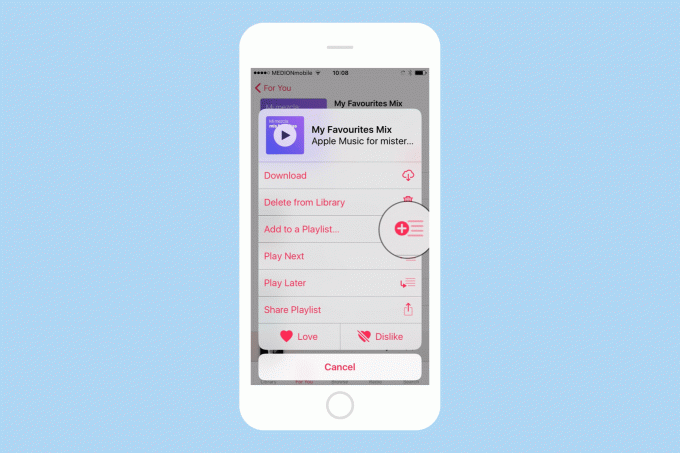
Foto: Kult Maca
Funguje to v systéme iOS 10 (a iOS 11 beta). Ďakujem Peter!



